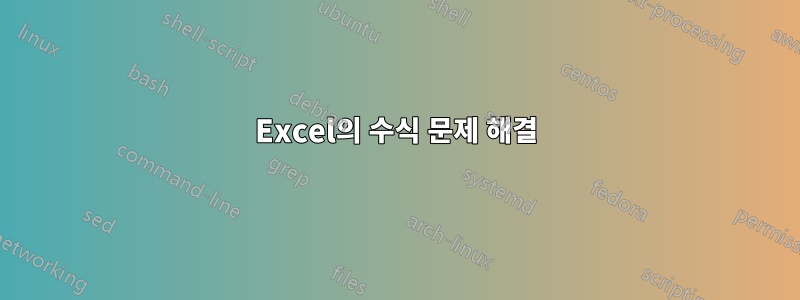
공식 문제 해결은 어려울 수 있으며, 이미 시작 방향을 찾는 것도 쉽지 않을 수 있습니다.
- 수식에 오류 메시지가 표시되면 어떻게 할 수 있나요?
- 수식에 예상치 못한 결과가 나타나면 어떻게 되나요?
모든 공식은 다르지만 이러한 문제를 해결하기 위한 일반적인 단계가 있습니까?
답변1
수식 평가
수식이 예상대로 작동하지 않는 경우 첫 번째 단계는 수식을 평가하는 것입니다(수식 탭 - 수식 감사 그룹 - 수식 평가).
여기에서 "평가" 버튼을 눌러 계산을 단계별로 따라갈 수 있습니다.
복잡성/범위 감소
공식을 평가해도 문제가 해결되지 않는 경우(주로 공식이 너무 복잡하고 엄청난 양의 데이터를 참조하며 쉽게 개요를 볼 수 없기 때문에) 공식/데이터를 줄여보세요.
- 수식이 긴 경우 더 작은 수식으로 분할하여 별도의 셀에 배치하여 어느 부분이 실패하는지 확인하세요.
- 모든 작은 부분이 올바르게 작동하면 하위 결과를 참조하는 완전한 공식을 갖게 됩니다.
- 수식이 큰 범위를 참조하는 경우 참조되는 셀을 제한하고 참조된 범위의 까다로운 부분을 집중시키세요. 이렇게 하면 공식을 평가하면 더 나은 개요를 얻을 수 있습니다.
배열 수식
배열 수식훌륭할 수 있지만 편집 후에는 잘못될 수 있습니다. Excel에서 수식 주위에
표시되면 배열 수식입니다. 편집한 후 + +를 눌러 배열 수식으로 유지합니다.{ }CTRLShiftEnter
도움을 요청
그래도 문제가 해결되지 않는다면 도움을 요청하는 것이 좋습니다.
여기에 질문하기로 결정한 경우 질문에 다음이 포함되어 있는지 확인하세요.
- 당신이 가지고 있는 공식(오류를 발생시키는 가장 짧은 공식)
- 공식을 테스트할 수 있는 몇 가지 샘플 데이터(예: 스프레드시트 데이터를 마크다운으로 변환할 수 있음)여기
- 현재 및 원하는 결과
여기에서 수식 작성에 대한 유용한 팁을 찾을 수도 있습니다.답변.
답변2
누르다
ctrl + `
시트에서 사용 가능한 모든 수식을 보려면 수식의 일부를 선택하고
F9
그 부분의 출력을 보려면 매번 나에게 효과적입니다.



